Rumah >tutorial komputer >pengetahuan komputer >Langkah dan kaedah terperinci untuk menyelesaikan ralat pemacu USB
Langkah dan kaedah terperinci untuk menyelesaikan ralat pemacu USB
- WBOYWBOYWBOYWBOYWBOYWBOYWBOYWBOYWBOYWBOYWBOYWBOYWBke hadapan
- 2024-01-02 17:50:292652semak imbas
Apabila menggunakan cakera U, kita sering menghadapi masalah ralat pemacu cakera U Pada masa ini, ramai pengguna akan keliru. Untuk menyelesaikan masalah ini, kami membawakan anda pengenalan terperinci. Pertama, kita perlu mengesahkan sama ada pemacu USB dipasang dengan betul. Jika ia tidak dipasang, kita boleh pergi ke laman web rasmi USB atau tapak web muat turun pemacu untuk memuat turun pemacu terkini dan ikut arahan untuk memasangnya. Jika pemacu telah dipasang tetapi ralat masih berlaku, kita boleh mencuba kaedah berikut: 1. Periksa sama ada pemacu kilat USB dimasukkan ke dalam antara muka yang betul dan pastikan antara muka tidak longgar. 2. Cuba masukkan pemacu kilat USB pada komputer lain untuk melihat sama ada ralat masih berlaku. 3. Jika pemacu kilat USB mempunyai partition, cuba bahagikan semula dalam Pengurusan Cakera. 4. Jika tiada kaedah di atas berfungsi, mungkin pemacu kilat USB itu sendiri rosak Anda boleh cuba menggantikannya dengan yang baru. Saya harap kaedah di atas dapat membantu semua orang menyelesaikan masalah ralat pemacu USB.
Apa yang perlu dilakukan jika terdapat ralat pemacu USB:
Mula-mula, kita perlu menekan kekunci pintasan "Win+R" untuk membuka kotak dialog run. Kemudian, masukkan "msconfig" dalam kotak dialog Run dan klik butang OK. Ini akan membuka tetingkap Alat Konfigurasi Sistem, di mana kami boleh melaraskan dan mengkonfigurasi beberapa tetapan sistem. Dengan menyemak imbas dan menukar tetapan dalam tab yang berbeza, kami boleh mengoptimumkan seberapa cepat sistem kami bermula dan berjalan, serta mengurus item dan perkhidmatan permulaan. Alat ini sangat berguna dalam menyelesaikan beberapa masalah sistem atau mengoptimumkan prestasi sistem. Oleh itu, jika anda ingin melakukan beberapa operasi konfigurasi sistem, anda boleh cuba menggunakan kekunci pintasan dan arahan ini untuk membuka alat konfigurasi sistem.
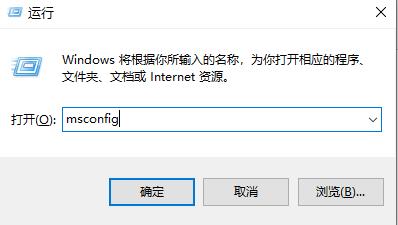
Seterusnya, kita perlu melakukan beberapa tetapan. Mula-mula, buka perisian dan klik pada tab "Perkhidmatan" di bahagian atas. Kemudian, cari dan tandai "Sembunyikan semua perkhidmatan Microsoft" dalam menu lungsur. Melakukan ini boleh menyembunyikan semua perkhidmatan Microsoft, menjadikannya lebih mudah untuk kami melakukan operasi seterusnya.
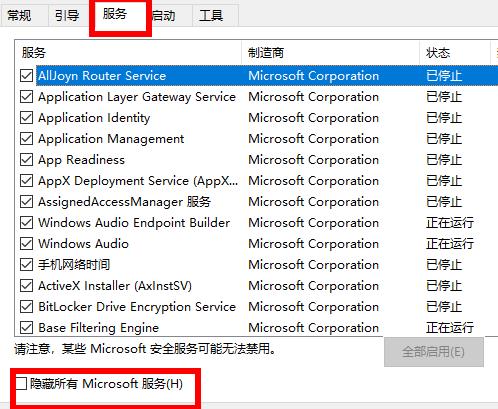
Pada bar tugas, klik kanan pada kad pilih dan klik "Pengurus Tugas."
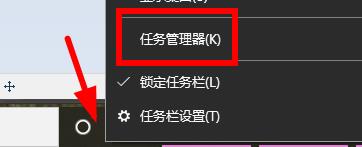
Akhir sekali, kita perlu melumpuhkan setiap program yang dimulakan. Ini dilakukan dengan hanya mengklik kanan pada ikon program dan memilih pilihan "Lumpuhkan". Melalui operasi mudah ini, kami boleh mengurus dan mengawal program yang berjalan pada komputer kami dengan berkesan dan meningkatkan prestasi dan kecekapan sistem. Ingat, melumpuhkan program yang jarang digunakan dengan betul boleh mengurangkan penggunaan sumber sistem dan menjadikan komputer lebih lancar dan lebih stabil. Semoga langkah ini membantu!
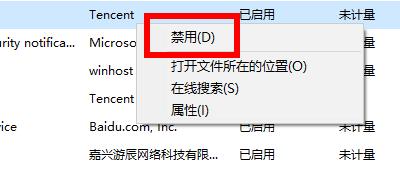
Kita semua tahu bahawa pemacu kilat USB sangat digunakan dalam kehidupan moden. Walau bagaimanapun, disebabkan oleh pelbagai sebab, pemacu kilat USB sering menghadapi masalah. Tetapi, jangan risau! Di sini, kami percaya kami akan dapat membantu anda menyelesaikan masalah anda. Tidak kira apa yang mengganggu anda, beritahu kami dan kami akan melakukan yang terbaik untuk membantu.
Atas ialah kandungan terperinci Langkah dan kaedah terperinci untuk menyelesaikan ralat pemacu USB. Untuk maklumat lanjut, sila ikut artikel berkaitan lain di laman web China PHP!

